Infra - Exchange Server
Gerenciando endereçamento smtp no Exchange Server 2007 (Recipient Policies)
Vamos mostrar neste tutorial como alteramos a Default Policie existente para um novo endereçamento SMTP, sempre lembrando que para adicionar um novo SMTP devemos criar previamente adicionando na guia Accepted Domains.
por Anderson PatricioOverview
Com o Exchange Server 2007 a figura do RUS (Recipient Update Services) desaparece e agora é de forma rápida e eficiente, quando criamos uma mailbox ela recebe a policie pré-definida para a mesma e permite automaticamente que o usuário já acesse as caixas sem precisar ficar esperando sincronização entre Exchange e Active Directory.
Vamos mostrar neste tutorial como alteramos a Default Policie existente para um novo endereçamento SMTP, sempre lembrando que para adicionar um novo SMTP devemos criar previamente adicionando na guia Accepted Domains.
Solução
O gerenciamento da E-mail Address Policies, é simples, precisamos a partir do Exchange Management Console, efetuar os seguintes passos:
1. Abrir o Exchange Management Console
2. Expandir Organization Configuration
3. Clicar em Hub Transport
4. Clicar na guia E-mail Address Policies
5. Clicar na Default Policy e na Toolbox Actions em Edit.
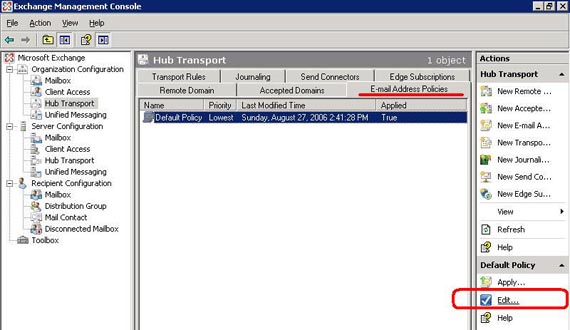
6. Introduction. Tela inicial da policy existente, como estamos mexendo na Default Policy e sim editando, devemos clicar em Next.
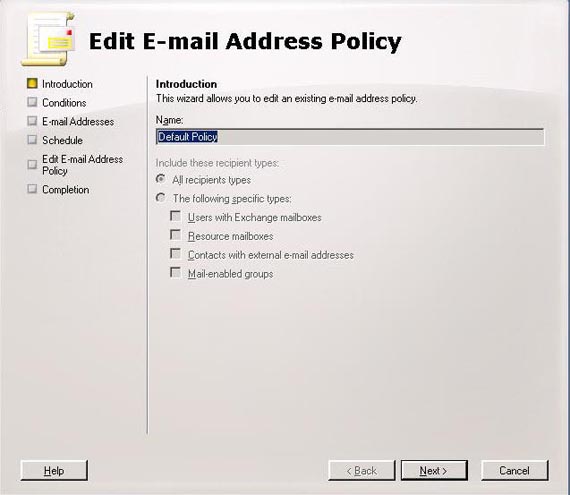
7. Conditions. Na Default Policy as conditions não são editáveis, devemos clicar em Next

8. E-mail Address. É aqui que podemos adicionar ou editar e-mails existentes, sendo que para adicionarmos já devemos ter criado o mesmo previante na guia Accepted Domains na mesma regra de Transport Rule. Em nosso exemplo vamos adicionar mais um SMTP, então devemos clicar em Add
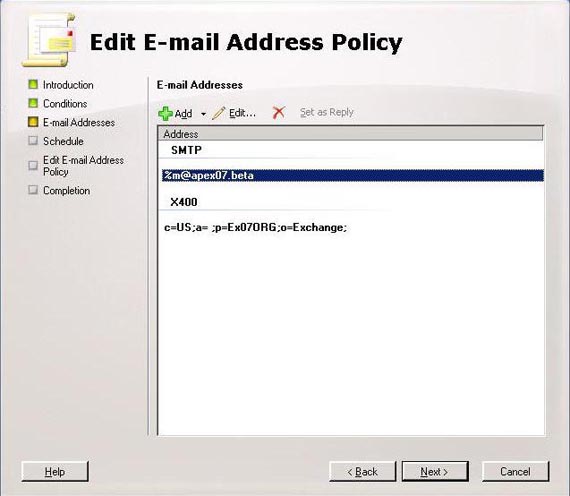
9. SMTP E-mail Address. Devemos marcar como será o e-mail, ao contrário do Exchange 2003 que tínhamos que saber as variáveis para compormos o e-mail no Exchange Server 2007 nos é apresentado em forma de lista e abaixo em E-mail address domain, podemos escolher entre os já existentes. Em nosso exemplo definimos que todos usuários terão o seguinte e-mail: nome.sobrenome@andersonpatricio.org, feito a escolha devemos clicar em OK.
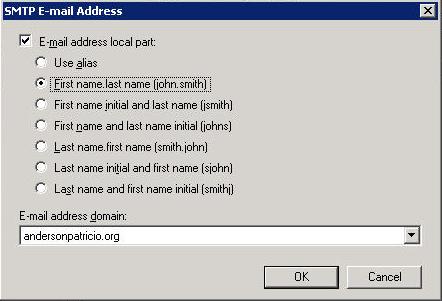 10. E-mail Address. Agora o novo e-mail que acabamos de configurar já está preparado para ser adicionado em todos usuários, mas para tanto devemos clicar em Next.
10. E-mail Address. Agora o novo e-mail que acabamos de configurar já está preparado para ser adicionado em todos usuários, mas para tanto devemos clicar em Next.
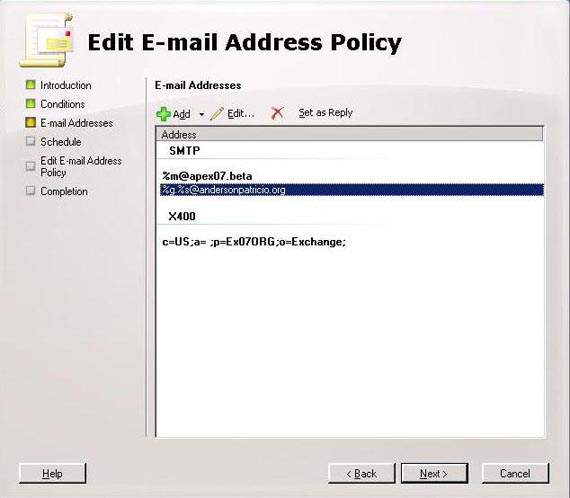
11. Schedule. Quando desejamos rodar esta modificação em nosso caso vamos clicar Immediately com isto todos os usuários que estejam na Default Policy receberão um e-mail secundário chamado @andersonpatricio.org utilizando o nome mais o sobrenome, devemos clicar em Next

12. Edit E-mail Address Policy. Nos será informado o que será alterado, devemos clicar em Edit.
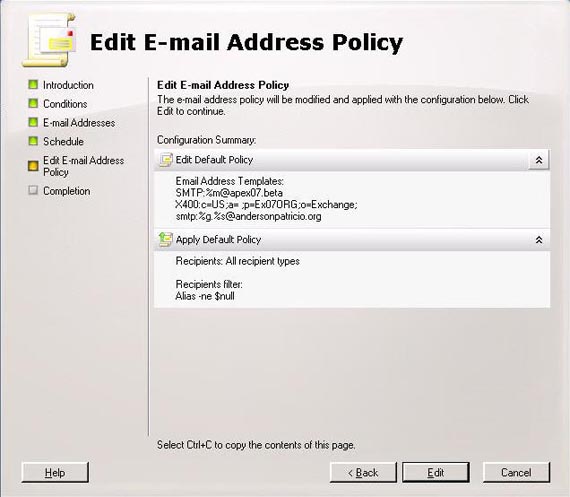
13. Completion. Tela final do assistente informando que o cmdlet Set-EmailAddressPolciy foi executado com sucesso, devemos clicar em Finish.
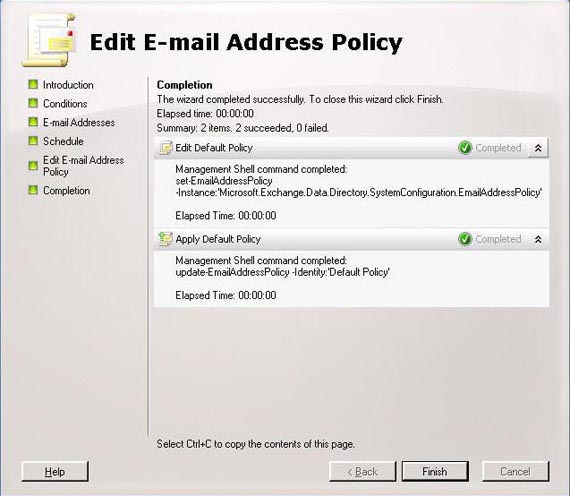
Verificando a aplicação da Policy
Podemos ir imediatamente ver os usuários afetados pela policy e pedir propriedades na guia E-mail Address a alteração já pode ser vista, conforme a figura abaixo:

Conclusão
Com este tutorial mostramos como alterar a Policy padrão para mudar o endereção smtp de uma organização Exchange, verificando que agora o RUS não é mais utilizado no Exchange Server 2007.
- Migrando e removendo o Exchange 2007 para Exchange 2010Exchange Server
- Migrando (e removendo) o Exchange 2007 para Exchange 2010Exchange Server
- Foto no Outlook 2010Exchange Server
- Exchange UM Test PhoneExchange Server
- Integrando o OCS ao Exchange UMOCS / LCS

